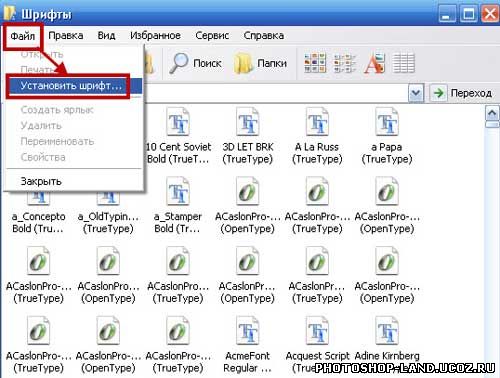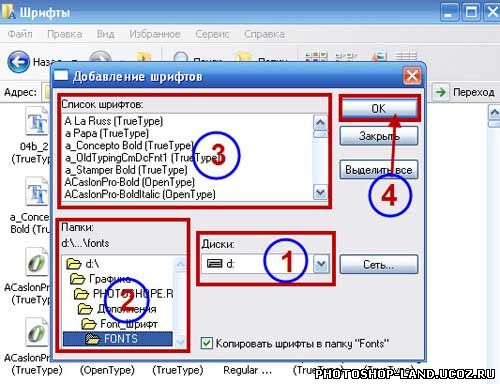Для того чтобы установить шрифты в фотошопе вам следует выполнить следующие действия: Нажмите кнопку пуск -> Панель управления Если у вас значки отражаются подобно этому нажмите на переключение к классическому виду. Ну а если у вас значки сразу отображаются как надо, то можете пропустить предыдущий шаг и выберите папку "Шрифты". Можете сразу скопировать шрифты которые желаете установить в эту папку или выполните следующие шаги для установки шрифтов: Нажмите меню Файл -> Установить шрифт у вас откроется окно Добавление шрифтов: Где:
1 - Выберите диск на котором у вас находится папка со шрифтами;
2 - Выберите папку со шрифтами;
3 - Список шрифтов которые будут установлены на ваш компьютер;
4- Нажмите ОК чтобы начать установку шрифтов. Вот практически и всё, теперь новые шрифты у вас установлены как в фотошопе так и в самом Windows. Можете смело переходить в раздел со шрифтами, выбирайте понравившиеся, устанавливайте и пользуйтесь. |